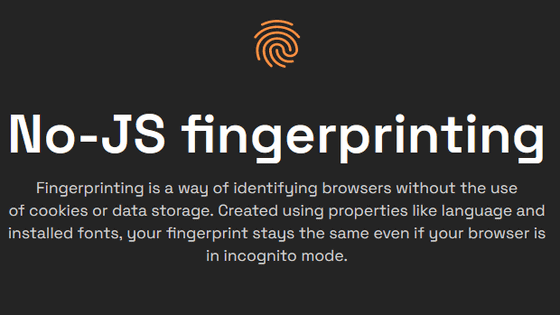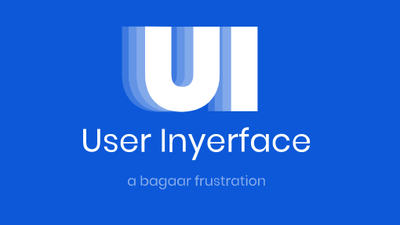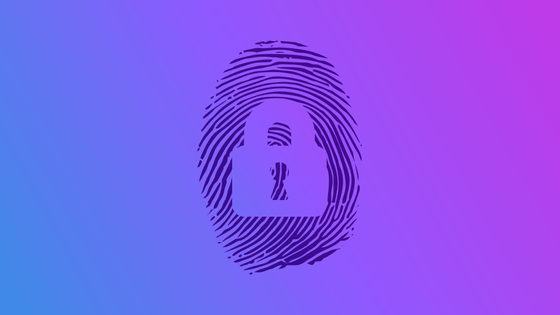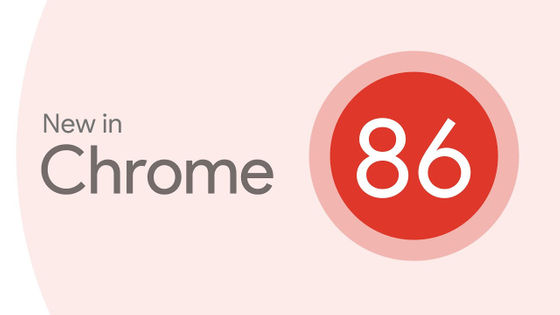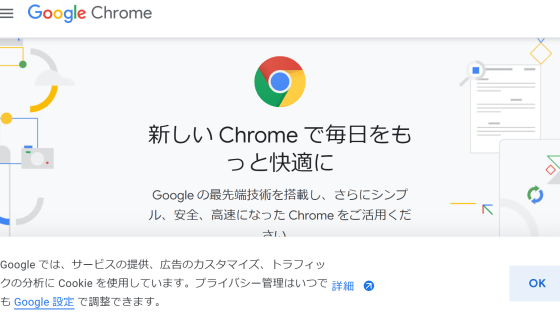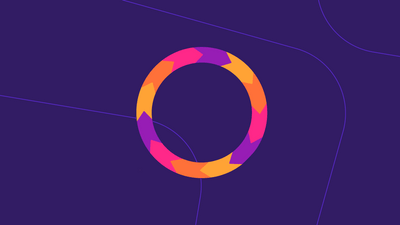無料でブラウザからどんな情報が収集されているか確認できる「Cover Your Tracks」を使ってみた
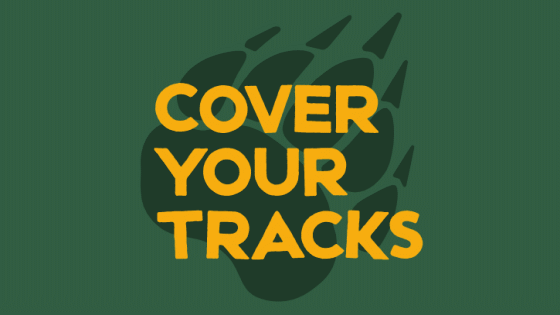
PCの構成やインストールしているフォントなどはユーザーごとに微妙に異なるものを使用しているため、デジタル上で個人を特定するために役立つ情報「フィンガープリント」とされています。そんなフィンガープリントが自身のブラウザでどのように収集されているのか確認できるウェブサイト「Cover Your Tracks」を電子フロンティア財団が公開しています。
Cover Your Tracks
https://coveryourtracks.eff.org/
Cover Your Tracksのトップ画面はこんな感じ。左上にはロゴマーク、左下にはテスト開始ボタン、右側にはフィンガープリントについて学ぶページへのリンクとCover Your Tracksの使い方へのリンクが表示されています。なお、Cover Your Tracksは電子フロンティア財団が以前公開していた自身のブラウザがどれだけトラッキングから保護されているのか確認できるPanopticlickをアップデートしたもので、フィンガープリントについての情報をPanopticlickよりも詳しく知ることができるとのこと。早速「TEST YOUR BROWSER」をクリックして、自身のブラウザでどれだけのフィンガープリントが収集されているのか確かめてみます。
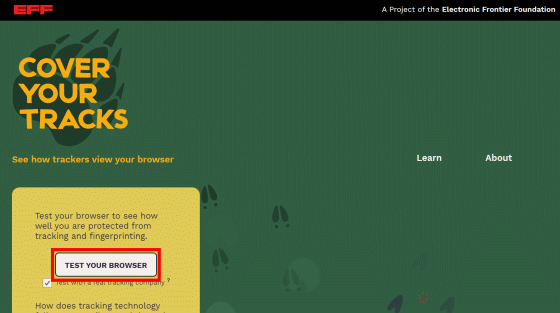
「TEST YOUR BROWSER」をクリックすると以下のように「TESTING YOUR BROWSER」と表示されるので、テストが完了するまでしばらく待ちます。
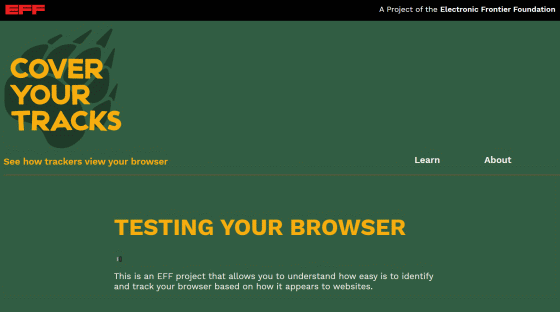
テストが完了すると結果が表示されます。今回は拡張機能などは一切追加していないMicrosoft Edgeのバージョン87.0.664.41でテストしてみたのですが、赤枠部分に「あなたはウェブ上のトラッキングから保護されていない」と表示されてしまいました。
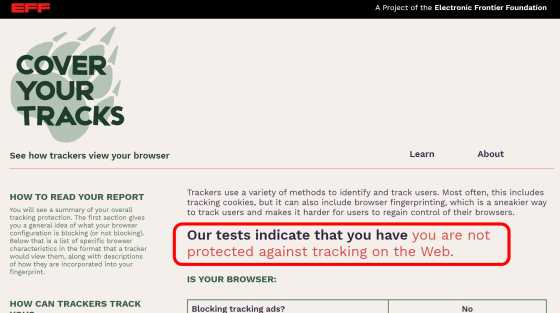
下の方にスクロールすると詳細な結果を確認できます。上から順に「ブラウザがトラッキング型広告をブロックできているか(Blocking tracking ads?)」「ブラウザが見えないトラッカーをブロックできているか(Blocking invisible trackers?)」「ブラウザがDo Not Trackを掲げるサードパーティのブロックを解除しているか(Unblocking 3rd parties that honor Do Not Track?)」「ブラウザがフィンガープリントの収集を防いでいるか(Protecting you from fingerprinting?)」を表していて、Microsoft Edgeではすべて「できていない(No)」や「一意のフィンガープリントを読み取られた(Your browser has a unique fingerprint)」と表示されてしまいました。
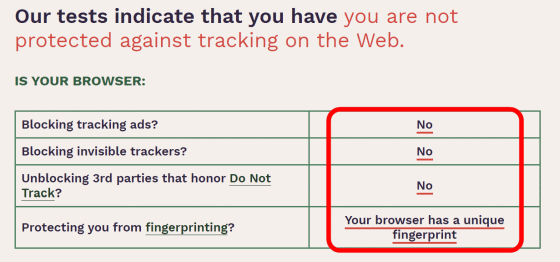
さらに下部へとスクロールすると収集された情報を確認することができます。初期設定ではフィンガープリントの名称と内容しか表示されないため、さらに詳しい情報を見るために「DETAILED VIEW」をクリック。
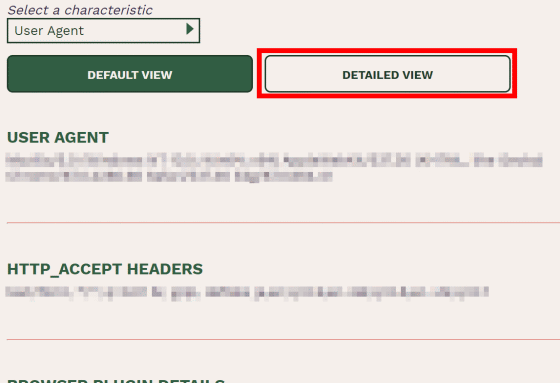
これで各情報の内容や、特徴が表示されるようになりました。
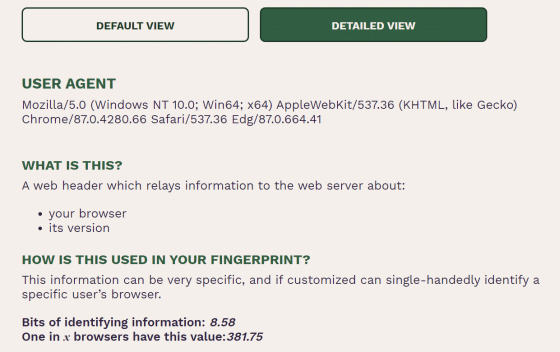
それでは各情報を上から順に見ていきます。まずは「ユーザーエージェント(USER AGENT)」。ユーザーエージェントには使っているブラウザの名称やバージョンといった情報が含まれています。下の赤枠部分にある数値は自分と同じ情報を何人に1人が持っているかを示しています。つまり、この数値が高ければ高いほど個人を特定することにつながる情報であるというわけ。今回の場合、「381.75」と表示されているため、約382人に1人が同様のユーザーエージェント情報を持っているということになります。
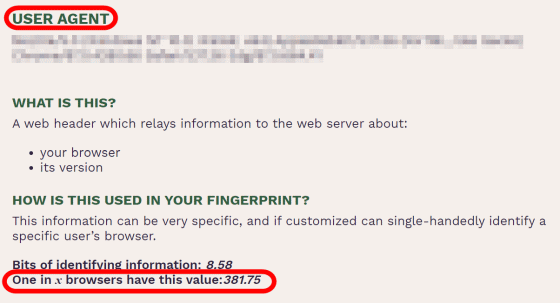
「HTTPのAcceptヘッダー(HTTP_ACCEPT HEADERS)」はブラウザが処理できる内容を知らせるためにサーバーに送信される情報です。Acceptヘッダーはブラウザごとに異なるものであるため、約32万人に1人しか同じ情報を持っていないという結果に。つまり、Acceptヘッダーはユーザーエージェントよりも個人を特定することにつながる情報というわけ。Acceptヘッダーはブラウザをバージョンアップしても変わらないため、1度収集されると長い間個人を識別されることにつながる情報です。
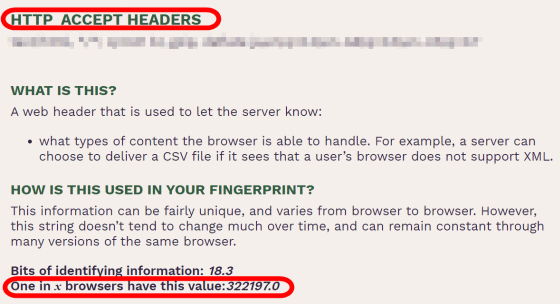
次は「ブラウザにインストールされているプラグイン(BROWSER PLUGIN DETAILS)」。今回はMicrosoft Edgeに拡張機能を一切入れていなかったため、数値は「41.87」と比較的低い数字でした。もしも自分で何かしらの拡張機能をインストールしていた場合、より個人を識別することが簡単になってしまいます。
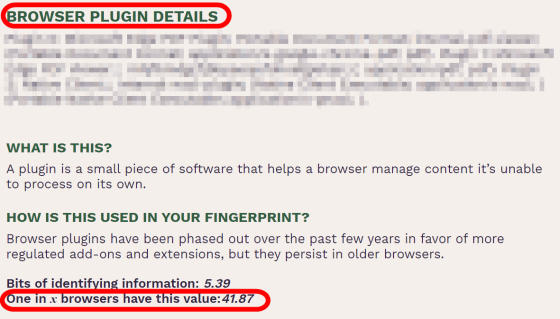
「タイムゾーンオフセット(TIME ZONE OFFSET)」は国際標準時とユーザーのPCの時間のズレを表す値です。この値を知ることでブラウザのユーザーがどこの国にいるのかを推察することが可能なだけでなく、夏時間のある地域ではさらに詳しい位置まで推測できるとのこと。
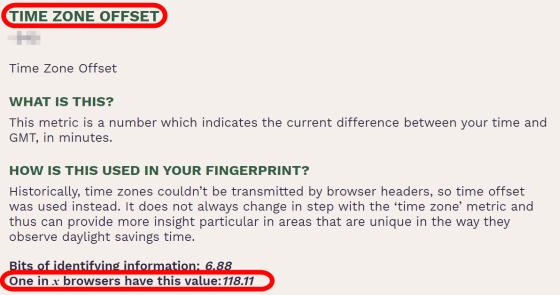
「タイムゾーン(TIME ZONE)」はAsia/Tokyoといったユーザーのタイムゾーンを表す文字列です。
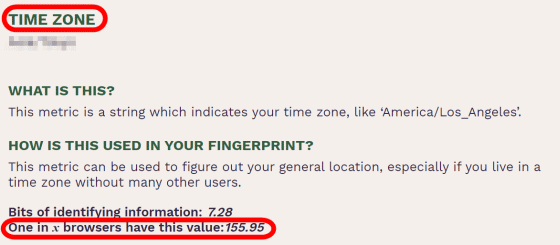
「スクリーンサイズと色深度(SCREEN SIZE AND COLOR DEPTH)」はユーザのディスプレイによって異なる情報です。この値はブラウザのウィンドウサイズが変わると変化するため、ユーザーを識別するために使われることは少ないとのこと。
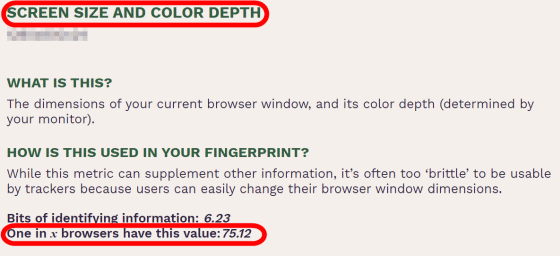
「システムフォント(SYSTEM FONTS)」はその名の通りユーザーのシステムにインストールされたフォントの情報です。新たなフォントを何もインストールしていなければ大した情報ではありませんが、何か珍しいフォントをインストールしていた場合、この情報は個人を識別するための大きな手がかりになります。
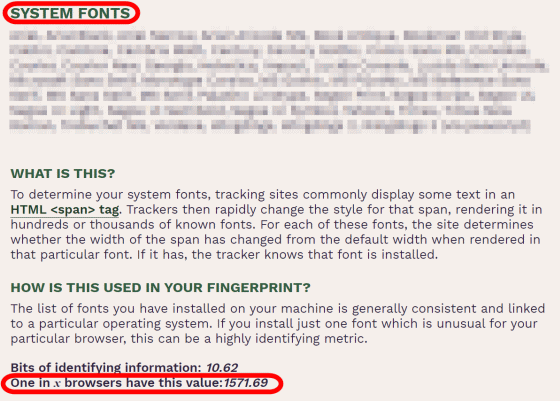
「Cookieが有効か無効か(ARE COOKIES ENABLED?)」という情報はそれだけでは価値がないようにみえますが、いくつかの情報と組み合わせて使うことで個人を識別する手がかりになるとのこと。
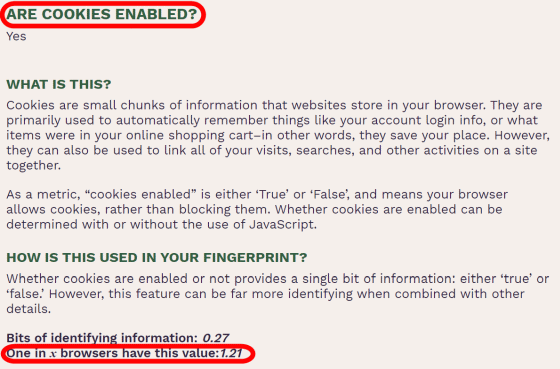
スーパークッキーはCookieと同じような情報を持ち、Cookieよりも消しにくい情報です。Cookieを削除しても残っていることがあるため、ユーザーが気づかない間に情報を収集されてしまうこともあるとか。
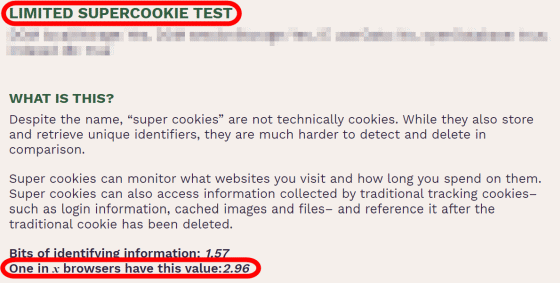
「canvasのハッシュ値(HASH OF CANVAS FINGERPRINT)」はHTML5の「canvas」要素を利用して生成するハッシュ値で、この値はPCに搭載されているグラフィックボード、OS、インストールされているフォントなどによって変わります。そのため、この情報は個人を識別するのに非常に役立つ情報とのこと。
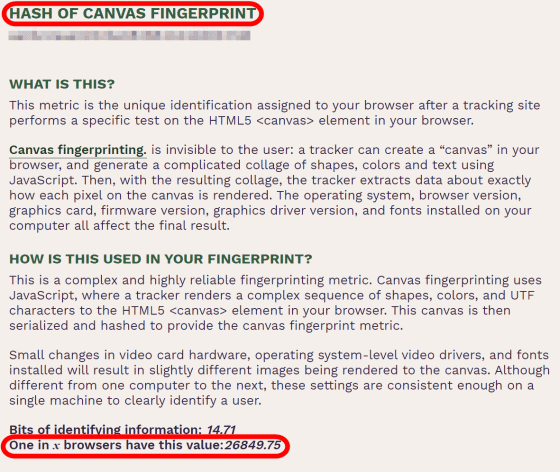
「WebGLのハッシュ値(HASH OF WEBGL FINGERPRINT)」も「canvasのハッシュ値」と同様にPCの構成によって変化する値であり、個人を識別するのに役立つ情報です。
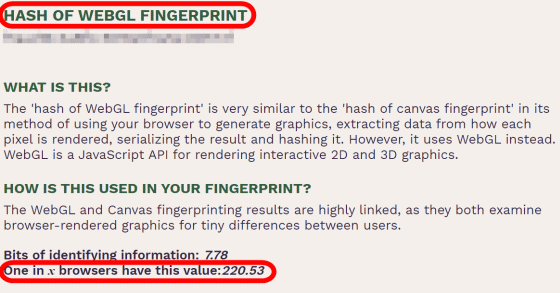
「WebGLのベンダーとレンダー(WEBGL VENDOR & RENDERER)」はWebGLを用いてグラフィックを描画する際にブラウザがサーバーに伝える情報で、ユーザーの使用するグラフィックボードによって異なる値となります。
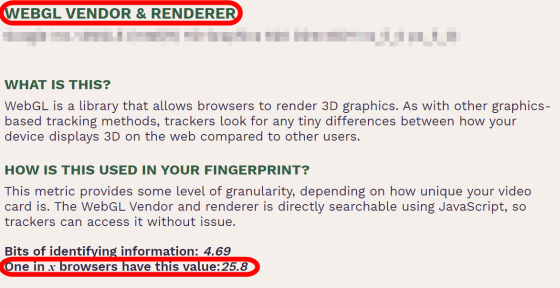
「DNTヘッダー(DNT HEADER ENABLED?)」はブラウザがサーバーに対して送信するヘッダーです。DNTヘッダーは何も設定されていないか「1」と設定されているかのどちらかですが、DNTヘッダーが「1」に設定されているのは非常に珍しく、「1」に設定していると個人を識別される可能性があります。
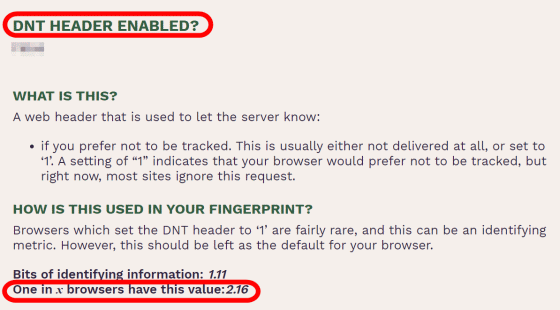
「言語(LANGUAGE)」はそのブラウザの言語設定を表しています。
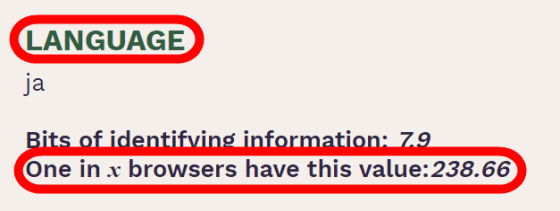
「プラットホーム(PLATFORM)」はユーザーが使用しているOSを示しており、珍しいOSを使用している場合、個人を識別する情報になり得るとのこと。
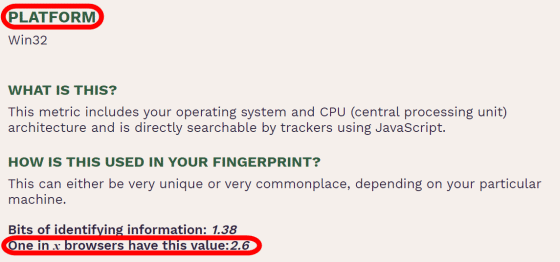
「タッチサポート(TOUCH SUPPORT)」はユーザーの使用している端末が対応しているタッチポイントの数などを示しています。今回はタッチ操作に非対応のPCを使用したため値が0になっていますが、特殊なタッチポイント数のスマートフォンやタブレットでアクセスした場合、個人を識別する要素になり得ます。
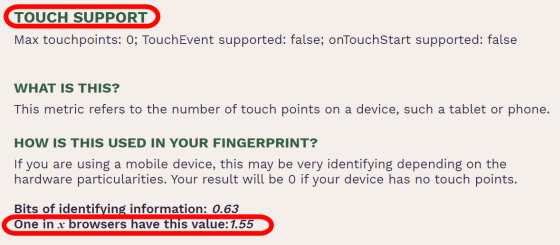
「広告ブロックを使用しているか(AD BLOCKER USED)」のように「はい」か「いいえ」で答えられる情報は一見するとあまり価値がないように見えますが、多くの情報と組み合わせることで個人を識別することにつながります。
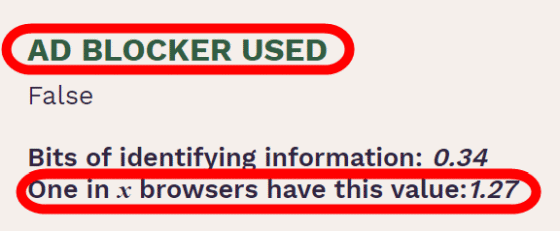
「オーディオコンテキストフィンガープリント(AUDIOCONTEXT FINGERPRINT)」はオーディオを生成する際に収集可能な情報で、「canvasのハッシュ値」や「WebGLのハッシュ値」と同様に、PCの構成によって異なる値を持ちます。
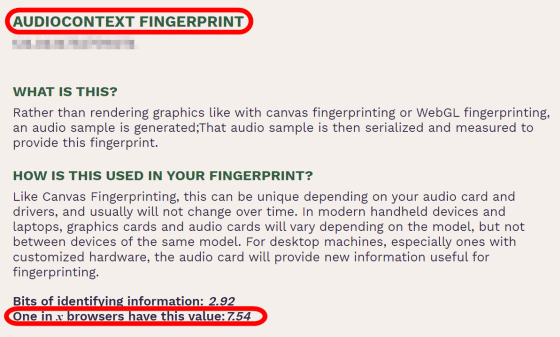
「CPUクラス(CPU CLASS)」はユーザーの使用しているCPUの名称を取得するフィンガープリントですが、今回のテストでは「該当無し(N/A)」と表示されました。
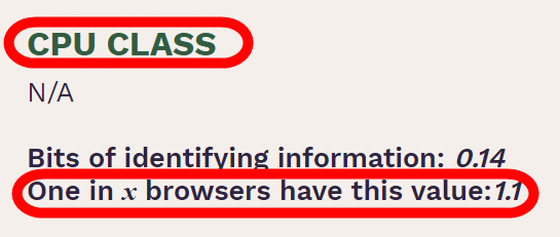
「ハードウェアの同時実行(HARDWARE CONCURRENCY)」はユーザーの使用しているCPUのスレッド数を表す情報です。
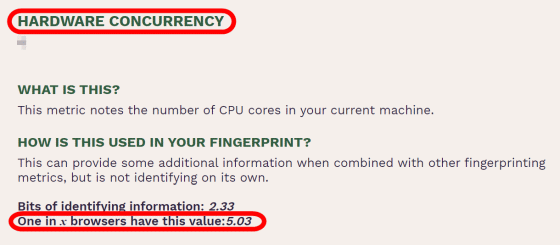
「デバイスメモリー(DEVICE MEMORY (GB))」はユーザーの使用しているデバイスが搭載するメモリーの容量を表します。
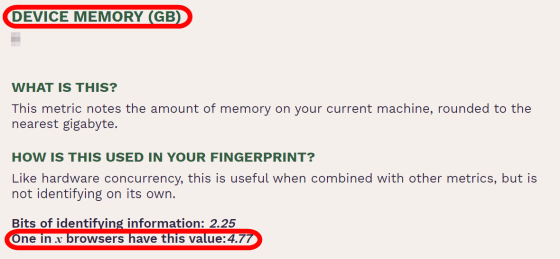
このようにウェブサイトにアクセスするだけで多様な情報を収集され、個人を識別されてしまうわけですが、フィンガープリントの収集を防ぐために電子フロンティア財団はPrivacy Badgerなどのトラッキングを妨害するアドオンをインストールすることや、BraveやTor Browserといった個人の識別を困難にする機能を搭載するブラウザを使うことを推奨しています。
試しにBraveでCover Your Tracksのフィンガープリントテストを実行した結果が以下の画像です。トラッキング広告や見えないトラッカーをブロックできているだけでなく、フィンガープリントをランダム化することができました。Braveはインストールするだけで何の設定もすることなくフィンガープリントをランダム化できるため、手っ取り早くトラッキングを回避したい人にオススメです。
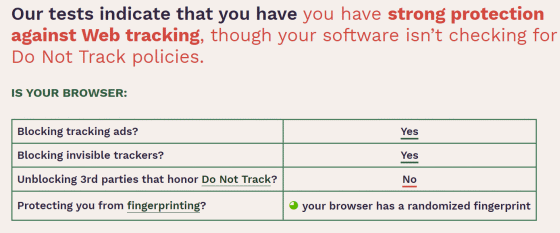
・関連記事
ブラウザのプライバシーモードを無視してしまう「スーパークッキー」とは? - GIGAZINE
違うブラウザを使っていてもサイト閲覧を追跡できる恐るべきテクニック - GIGAZINE
使用中のブラウザが広告やトラッキングからどのくらい保護されているかをボタン1つで確認できる「Panopticlick」レビュー - GIGAZINE
どこからアクセスしているかを隠して匿名化できるブラウザ「Tor Browser」 - GIGAZINE
広告ブロック機能を搭載したブラウザ「Brave」の月間アクティブユーザーが1500万人超え - GIGAZINE
「Firefox 72」正式版リリース、迷惑な通知要求ポップアップをブロックするほか、プライバシー機能がさらに向上 - GIGAZINE
・関連コンテンツ